Los archivos PDF son omnipresentes en el mundo empresarial actual. Ahora son la forma preferida de compartir información en la web, a través del correo electrónico, e incluso, en plataformas de mensajería social y medios de comunicación social.
Sin embargo, su popularidad como formato de contenido consistente e independiente de la plataforma significa que, a menudo, se almacenan grandes porciones de información en formato PDF; el problema viene a la hora de compartirlos, ya que, la mayoría de los canales para compartir, tienen límites específicos de tamaño de archivo.
Para contrarrestar este problema, puedes cambiar el tamaño de los PDF en línea para reducir su tamaño. El proceso es complicado y tiene varias partes móviles, pero puedes hacerlo fácil utilizando un servicio para cambiar el tamaño de los archivos PDF en línea. Este artículo muestra tres populares sitios web de conversión de tamaño de PDF que ofrecen una excelente calidad de compresión a diferentes precios.

![]() Impulsado por IA
Impulsado por IA
Parte 1: Preguntas Frecuentes sobre el Cambio de Tamaño de los Archivos PDF en Línea
Pregunta 1. ¿Cuándo debo cambiar el tamaño de un archivo PDF?
Si necesitas enviar un archivo rápidamente por correo electrónico o por chat, es posible que, necesites reducir el tamaño del archivo de antemano. En algunos casos, se almacena un gran número de archivos en un dispositivo de memoria, y la optimización de sus tamaños te permite guardar más archivos en el dispositivo. El cambio de tamaño de los PDF también es útil cuando se quiere mostrar la información en la web porque los archivos grandes tienden a ser más lentos de renderizar en un navegador como Chrome o Edge.
Pregunta 2: ¿Cuáles son las tres formas de cambiar el tamaño de un PDF en línea?
Ya sea en línea o fuera de ella, el cambio de tamaño de los PDF implica, optimizar el archivo en su conjunto, reducir el tamaño de cada página o, reducir el tamaño de las imágenes. Todas estas opciones reducen el tamaño del archivo y son adecuadas para diferentes propósitos. La elección dependerá del tipo de contenido y del archivo específico que se necesite optimizar.
Pregunta 3: ¿Es mejor cambiar el tamaño de un PDF en línea o sin conexión?
Algunos usuarios prefieren utilizar un servicio en línea, ya que, es cómodo y básicamente se puede acceder a él desde cualquier lugar sin tener que descargar o instalar nada. Sin embargo, puede haber algunos riesgos de seguridad cuando se trata de contenido PDF confidencial, especialmente, si se utiliza una red Wi-Fi pública o una que no es totalmente segura. Las soluciones de escritorio son ideales para esto, pero es posible que, necesites una computadora o dispositivo de alta gama para optimizar archivos PDF muy grandes. Sopesar estos pros y contras te ayudará a tomar la decisión correcta.
Parte 2: ¿Cómo Cambiar El Tamaño De un PDF En Línea?
Ahora, veamos las diferentes plataformas y cómo cambiar el tamaño del PDF en línea utilizando estos servicios. Los tres son utilidades muy versátiles y están disponibles a diferentes precios. Si esa es una consideración primordial para ti, esta es una buena lista para revisar.
Solución 1: Wondershare HiPDF
Wondershare HiPDF es una completa plataforma web para tareas básicas y avanzadas de PDF. Ofrece una serie de servicios para comprimir, convertir, proteger, editar, anotar, firmar y realizar otras acciones en PDF. La interfaz es minimalista y fácil de usar, y el servicio es muy asequible. Además, es gratuito para las compresiones de archivos individuales, y la actualización a una opción de pago elimina cualquier limitación de tamaño de archivo o de página y, además, abre una amplia gama de capacidades adicionales, como el procesamiento por lotes. Los precios varían.
Veamos tres procesos diferentes: Cambiar el tamaño de los archivos PDF, cambiar el tamaño de las páginas PDF y cambiar el tamaño de las imágenes para insertarlas en los PDF o sustituir las imágenes existentes por otras más pequeñas.
1. ¿Cómo cambiar el tamaño de los archivos PDF en línea con HiPDF?
Paso 1. Dirígete a la página de la herramienta de Compresión PDF de HiPDF y haz clic en Elegir archivo para cargar el documento; también, puedes soltarlo allí directamente desde el Explorador o el Finder.
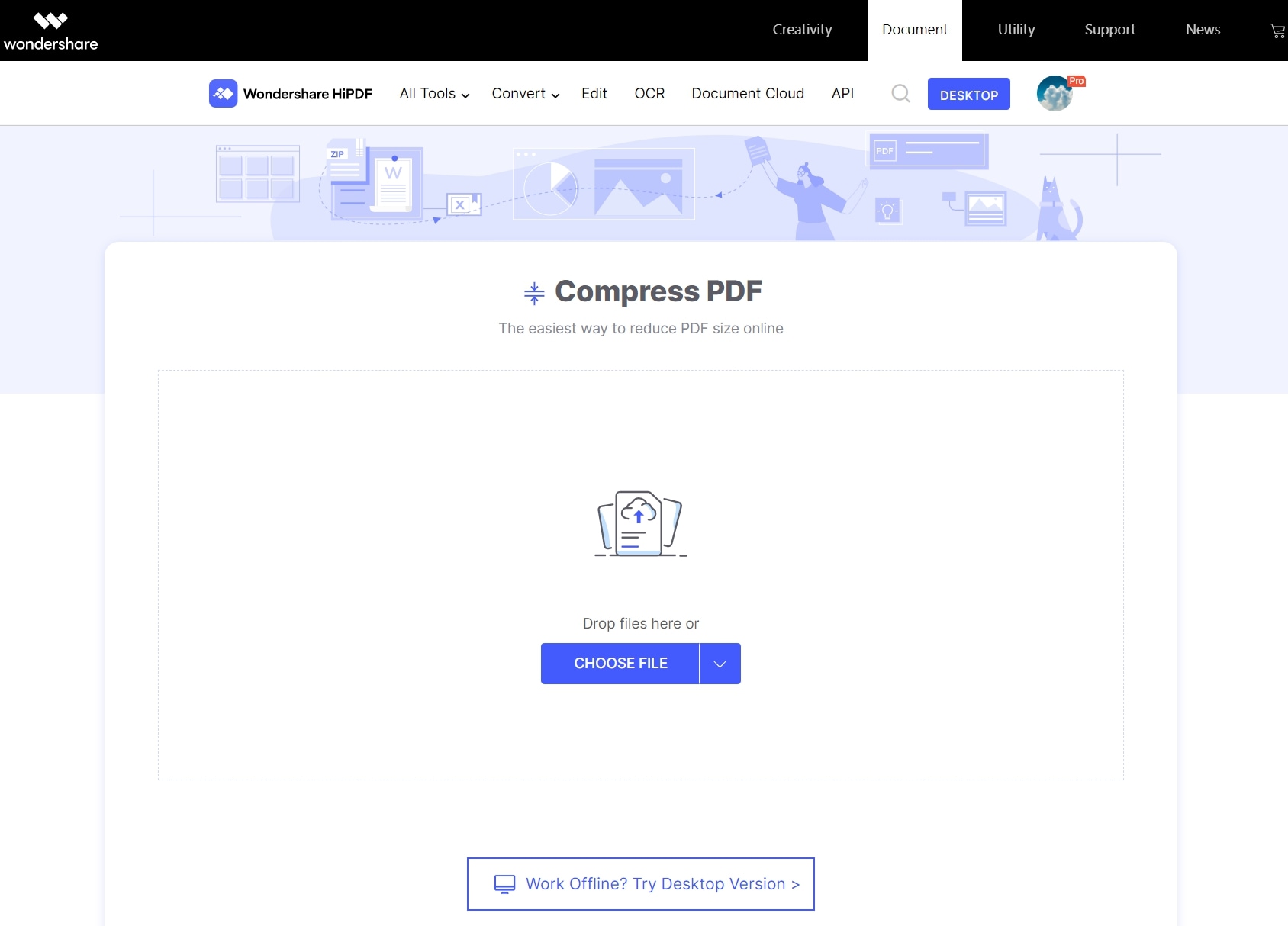
Paso 2. Elige el nivel de compresión adecuado: La calidad de salida dependerá de la opción que selecciones.

Paso 3. Ahora, puedes hacer clic en Descargar para guardar el archivo procesado o proceder a otras acciones utilizando otras herramientas de HiPDF. También, puedes compartir los archivos directamente en varios canales o subirlos a la nube.
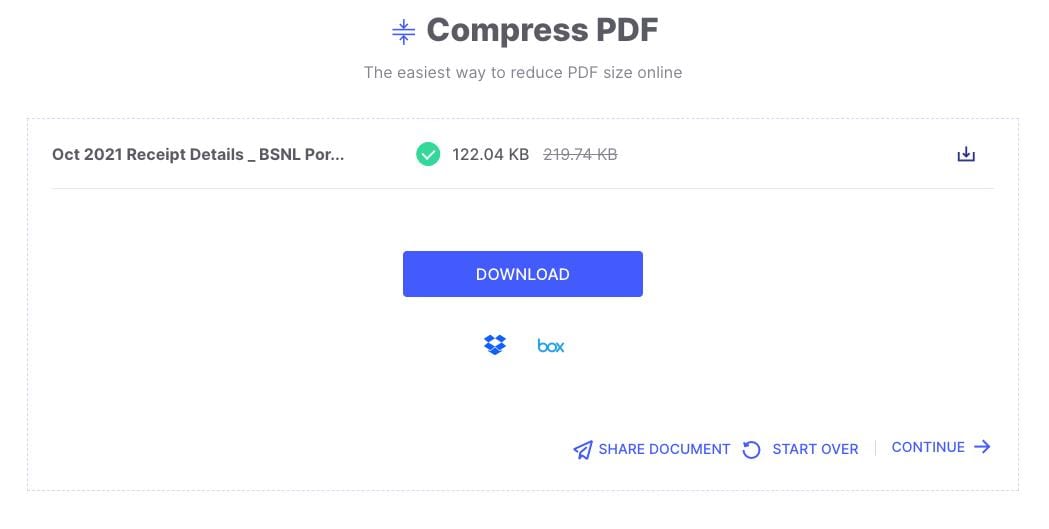
2. ¿Cómo cambiar el tamaño de las páginas PDF en línea con HiPDF?
Paso 1. Para esta tarea, utiliza el módulo Cortar PDF de Hipdf y sube tu archivo.
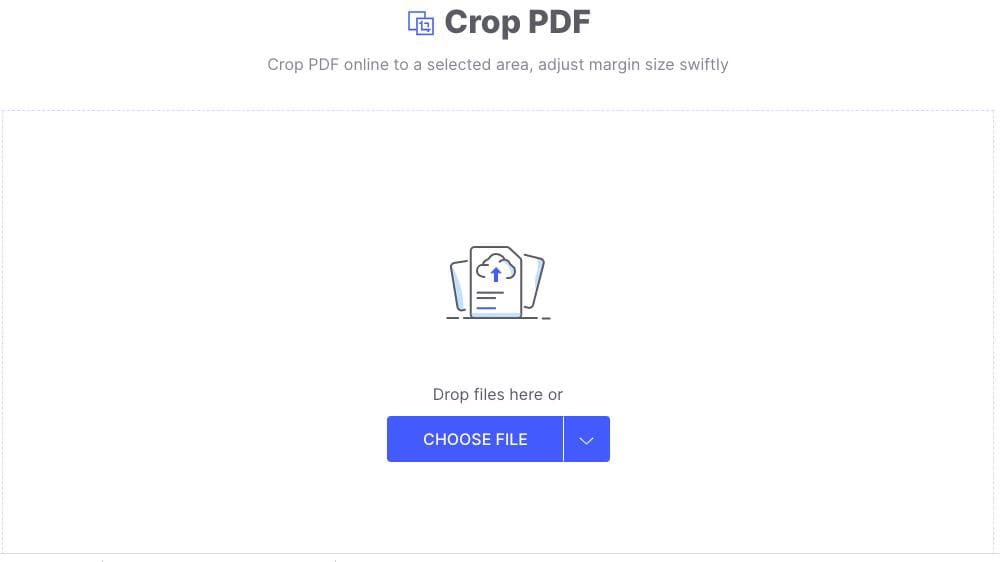
Paso 2. En la página siguiente, utiliza los tiradores del cuadro de recorte para eliminar el espacio en blanco y los márgenes alrededor del contenido. También, puedes recortar un contenido específico y aplicarlo a una o a todas las páginas.
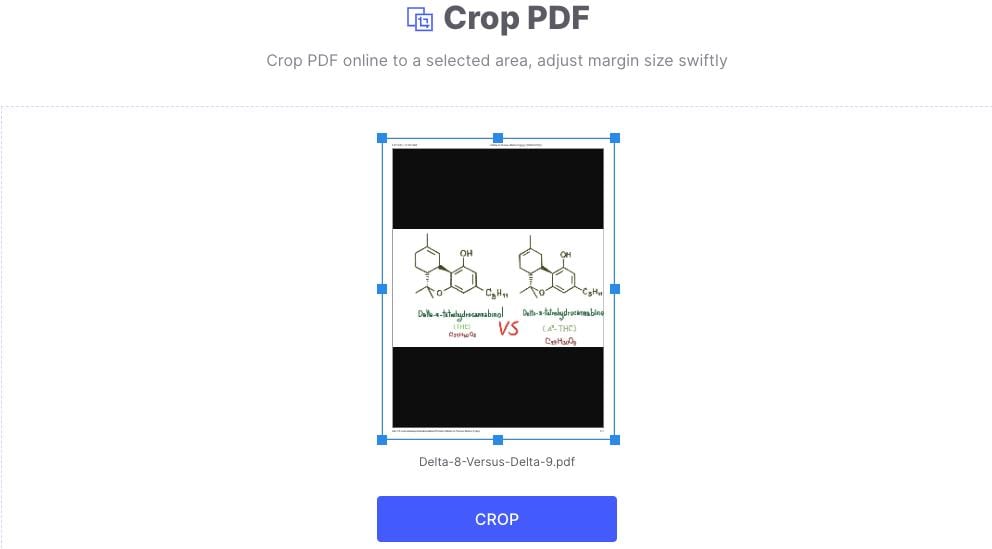
Paso 3. Descarga el archivo con las páginas recortadas o continúa con otras acciones, como se mencionó en la sección anterior.
3. ¿Cómo cambiar el tamaño de las imágenes de los PDF con HiPDF?
Paso 1. Este proceso implica el uso del módulo Módulo de recorte de imágenes de HiPDF, debes subir el archivo a esa URL.
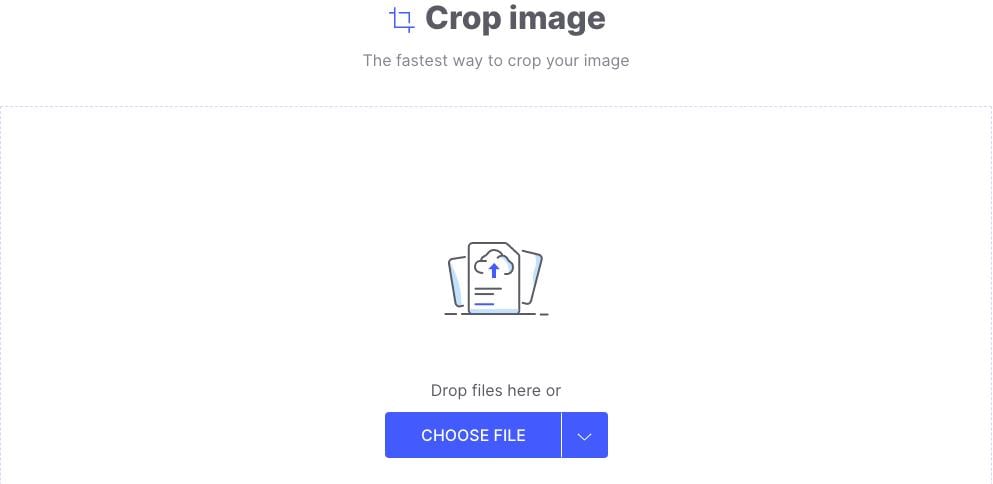
Paso 2. Utiliza los bordes del cuadro de recorte para reducir la imagen a un tamaño más pequeño; la relación de aspecto se mantendrá para que la imagen no quede sesgada o estirada.
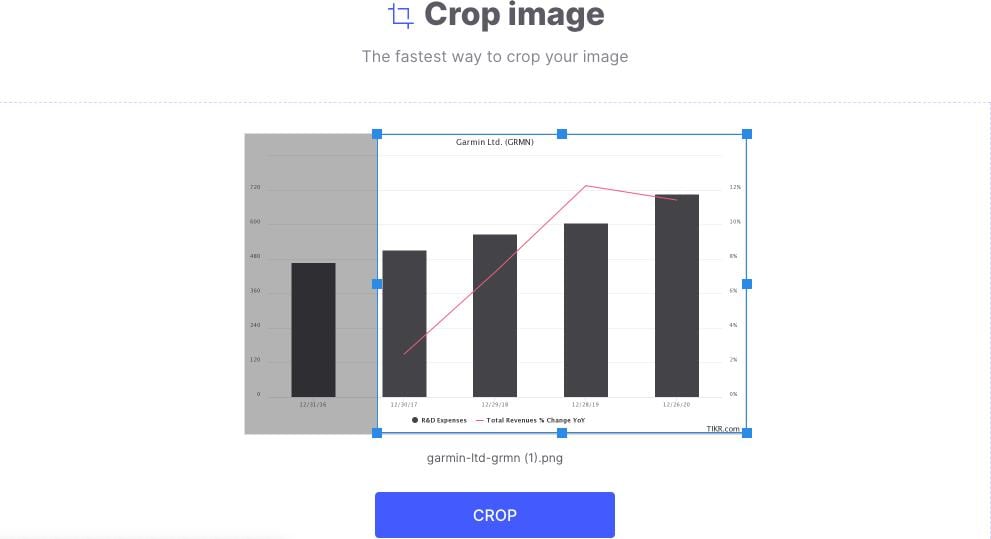
Pros:
Cambia el tamaño del PDF en línea de forma rápida y precisa.
Alta compresión con gran calidad.
Fácil de actualizar y muy asequible.
Interfaz de usuario sencilla: Fácil navegación.
Gratis para un número limitado de archivos o páginas.
Contras:
Las limitaciones de la versión gratuita son muy estrictas.
La compresión por lotes requiere un plan de pago.
Si deseas cambiar el tamaño de los documentos PDF en tu PC con Windows o Macbobok, te ofrecemos una solución completa para PDF con un potente programa PDFelement Cloud - PDFelement. ¡Puedes descargarla ahora mismo para empezar un nuevo viaje con alta productividad!
Wondershare PDFelement Pro DC
Simplifique tu flujo de trabajo con PDFelement Cloud para PDFelement.

Solución 2: Sejda
Otra gran herramienta, pero más costosa que HiPDF, es Sejda. La plataforma es similar en cuanto a que, se compone de módulos para cada tarea, y es igualmente fácil utilizar el servicio. Algunas de las mismas limitaciones se aplican a la versión gratuita, pero, si necesitas hacer esto una sola vez, puedes considerar esta buena plataforma para cambiar el tamaño de un PDF en línea.
1. ¿Cómo cambiar el tamaño de un archivo PDF con Sejda?
Paso 1. Ve a la página web de Sejda y haz clic en Subir Archivo PDF para importar el documento.
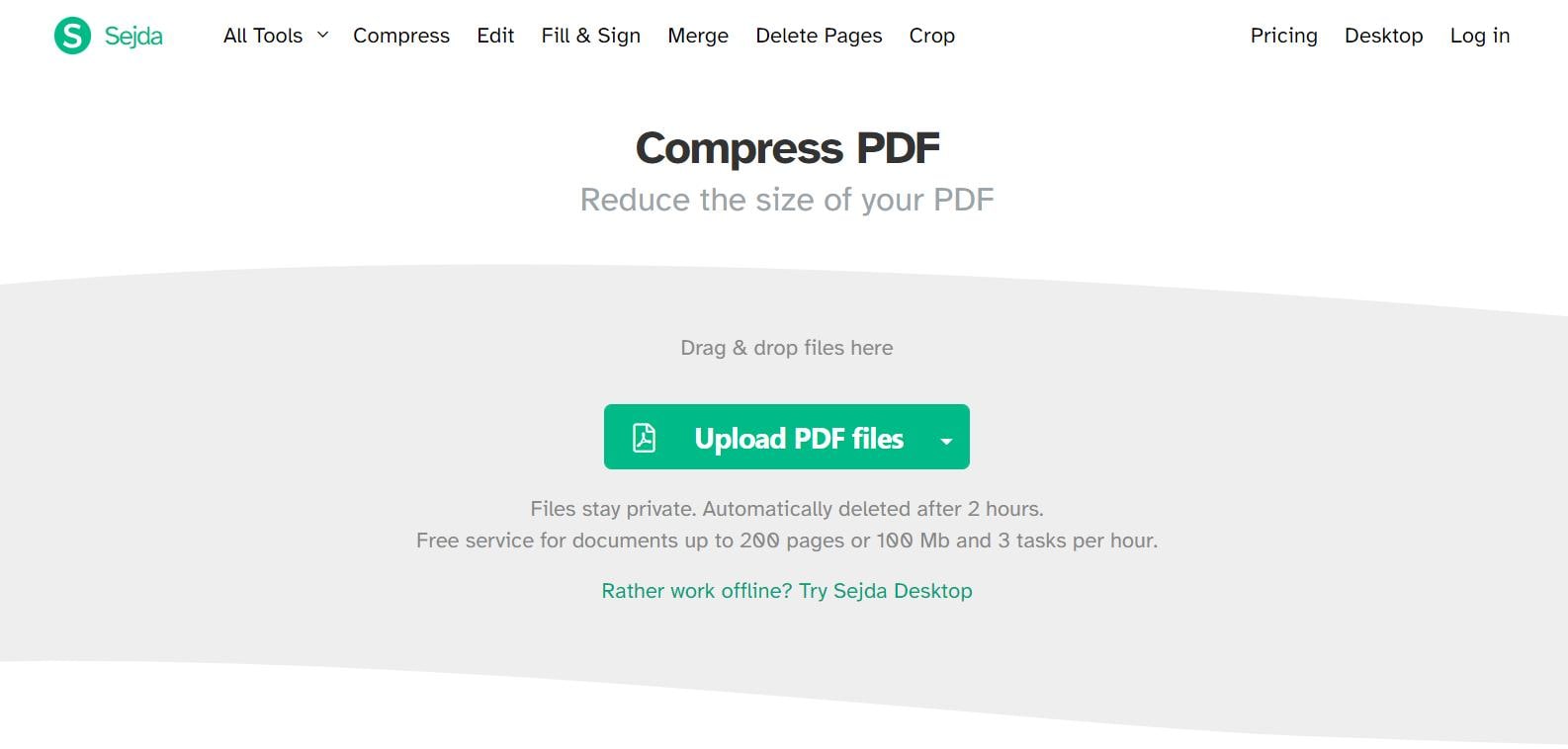
Paso 2. Puedes hacer clic directamente en el botón Comprimir PDF para utilizar la configuración predeterminada o, hacer clic en Más opciones para ajustar los parámetros.
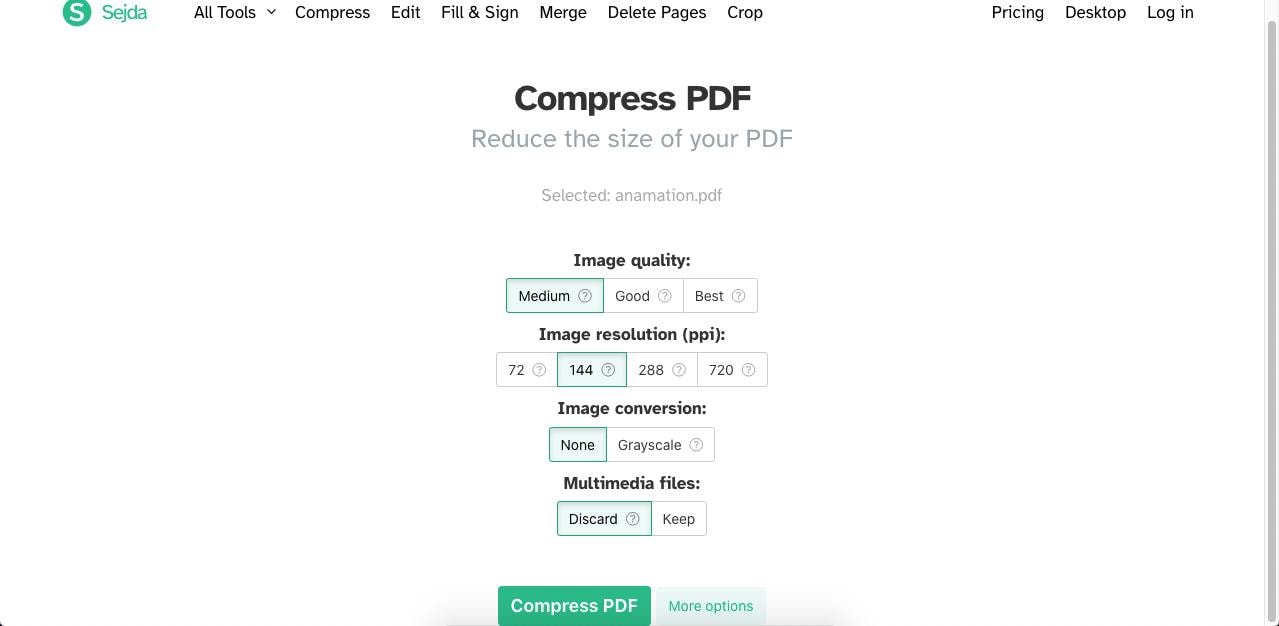
Paso 3. Una vez que hagas clic en Comprimir PDF, el archivo se procesará y estará disponible para su descarga.
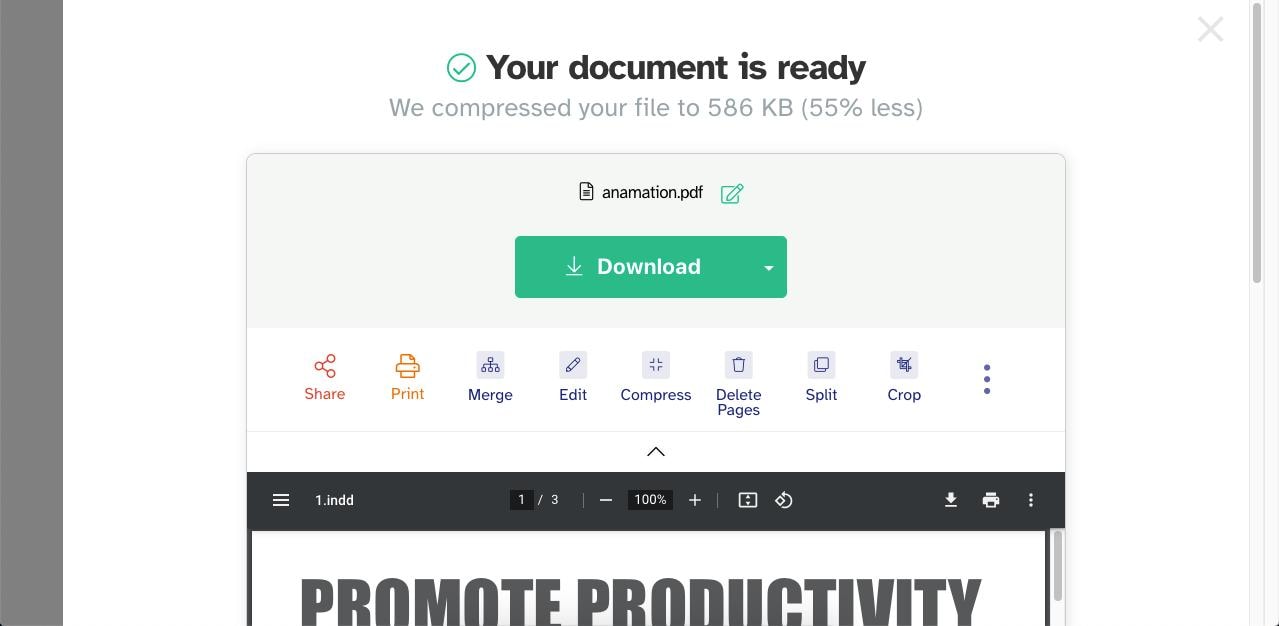
Paso 4. Puedes continuar con otras acciones o, simplemente, hacer clic en Descargar para guardar el archivo.
2. ¿Cómo cambiar el tamaño de una página PDF con Sejda?
Paso 1. Esta acción requiere el uso de la página del servicio Cortar PDF En línea: Carga tu PDF en esta página utilizando el botón Cargar archivos PDF o, soltando el archivo en la pestaña del navegador.
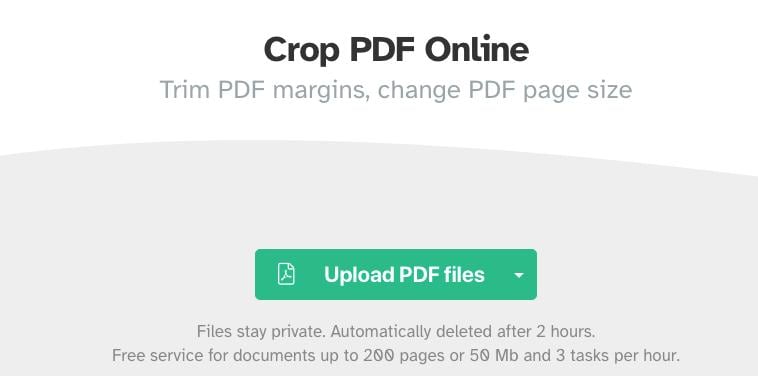
Paso 2. En la página siguiente, elige una de las tres opciones de recorte: Automático, Recorte máximo automático y Vista previa de las páginas & Seleccionar. Luego, haz clic en Continuar.
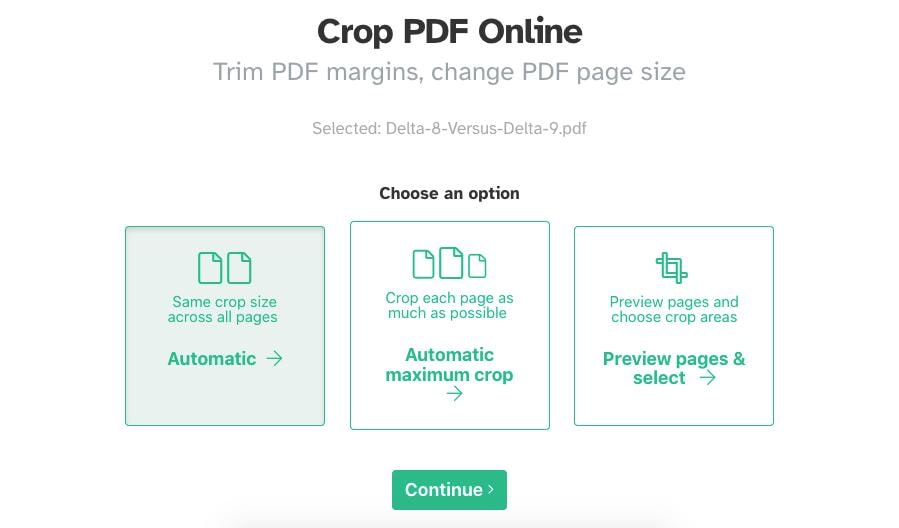
Paso 3. La elección de la opción de recorte máximo significa que, cada página cambiará el tamaño de forma óptima. Después, haz clic en Continuar y, espera a que el proceso se complete. Luego, haz clic en Descargar o utiliza una de las otras opciones de la acción.
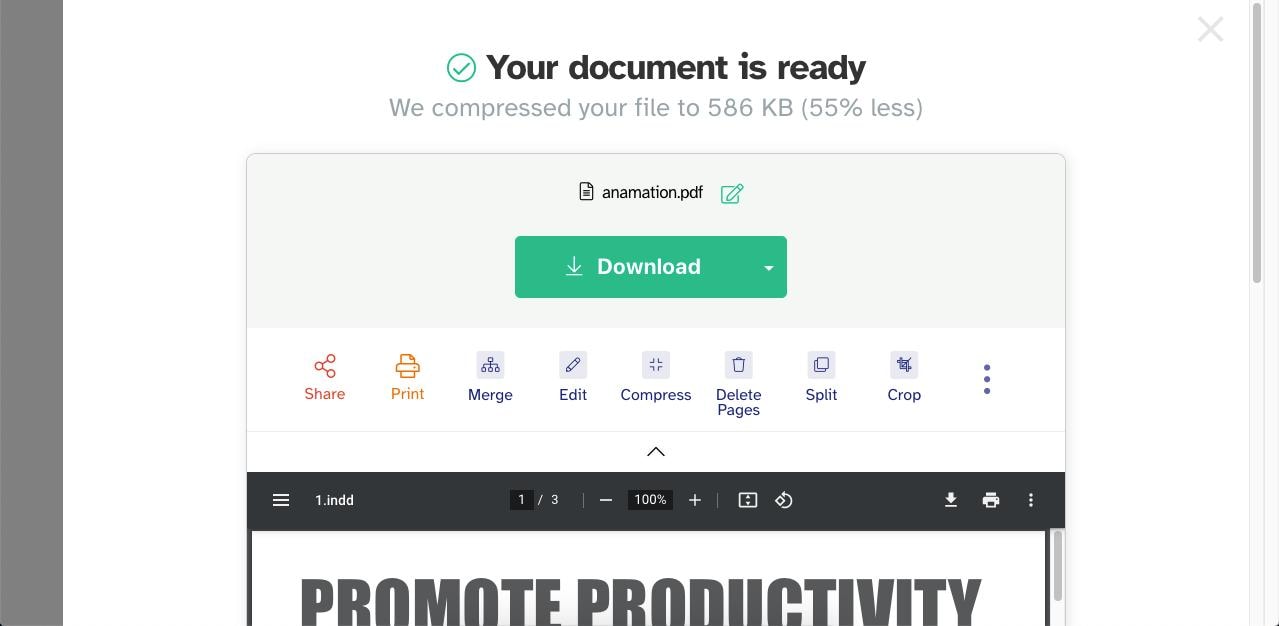
Nota: Sejda no ofrece una forma de cambiar el tamaño de las imágenes en PDF o, imágenes independientes, por lo que, no se puede realizar esta acción. Puedes utilizar una de las otras opciones para cambiar el tamaño del PDF en línea o descargando el editor de PDF de escritorio de Sejda.
Pros:
Interfaz fácil de usar.
Buena calidad de compresión.
Procesamiento rápido.
Límites superiores de la versión gratuita.
Contras:
Relativamente costoso.
No tiene función de reducción del tamaño de la imagen.
Solución 3: PDF2Go
PDF2Go es una herramienta básica de PDF en línea con funciones de edición, compresión, conversión, seguridad, etc. Al igual que con Sejda PDF, no hay opción para cambiar el tamaño de las imágenes, pero hay herramientas para cambiar el tamaño de los archivos y las páginas PDF. Ambos procesos se describen a continuación:
1. ¿Cómo cambiar el tamaño de un archivo PDF con PDF2Go?
Paso 1. Ve a la página web de compresión de archivos de PDF2Go y carga el documento utilizando el botón Elegir archivo o soltando el archivo en la pestaña del navegador.
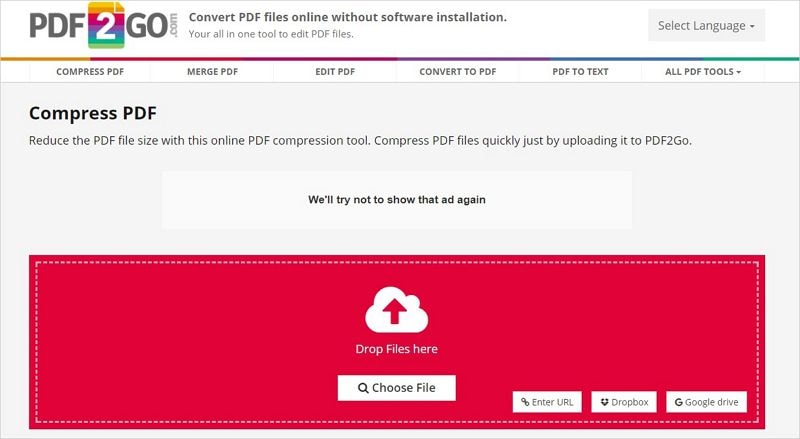
Paso 2. Elige el nivel de compresión en la página siguiente. También puedes elegir la opción de escala de grises para reducir aún más el tamaño del archivo.
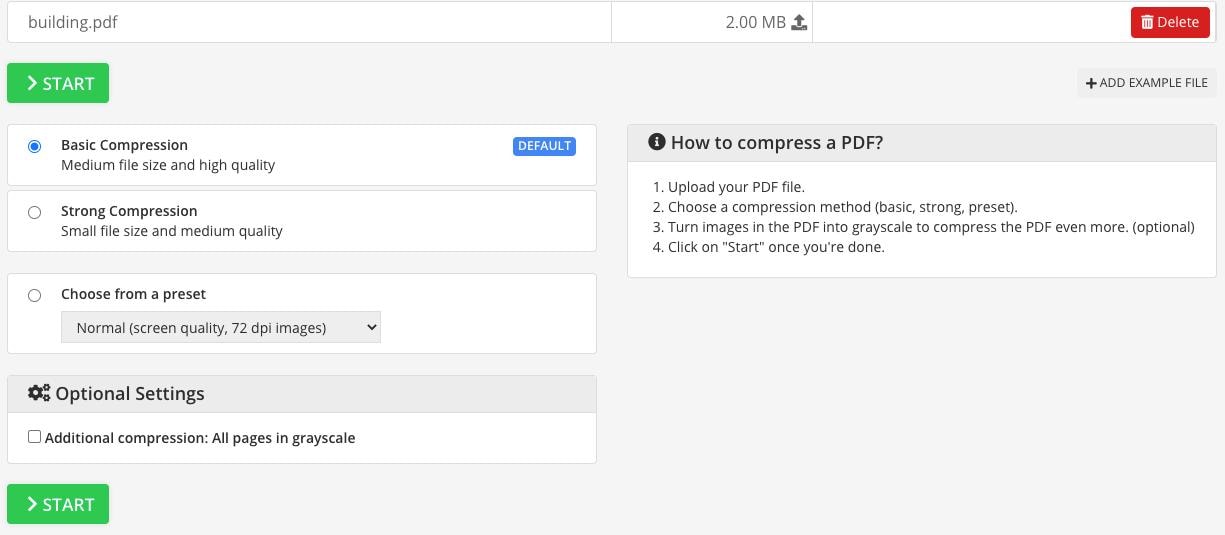
Paso 3. Haz clic en Iniciar y espera a que se complete el proceso de compresión.
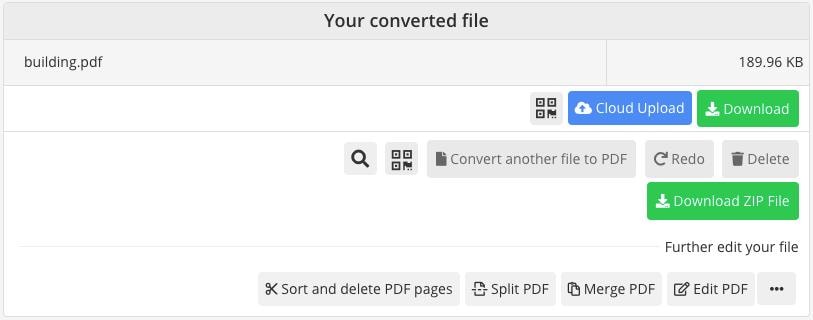
Paso 4. El archivo se descargará automáticamente, si no, haz clic en Descargar o realiza otra acción.
2. ¿Cómo cambiar el tamaño de una página PDF con PDF2Go?
Paso 1. Carga tu archivo PDF en la página web de Cambiar el tamaño de la página de PDF2Go.
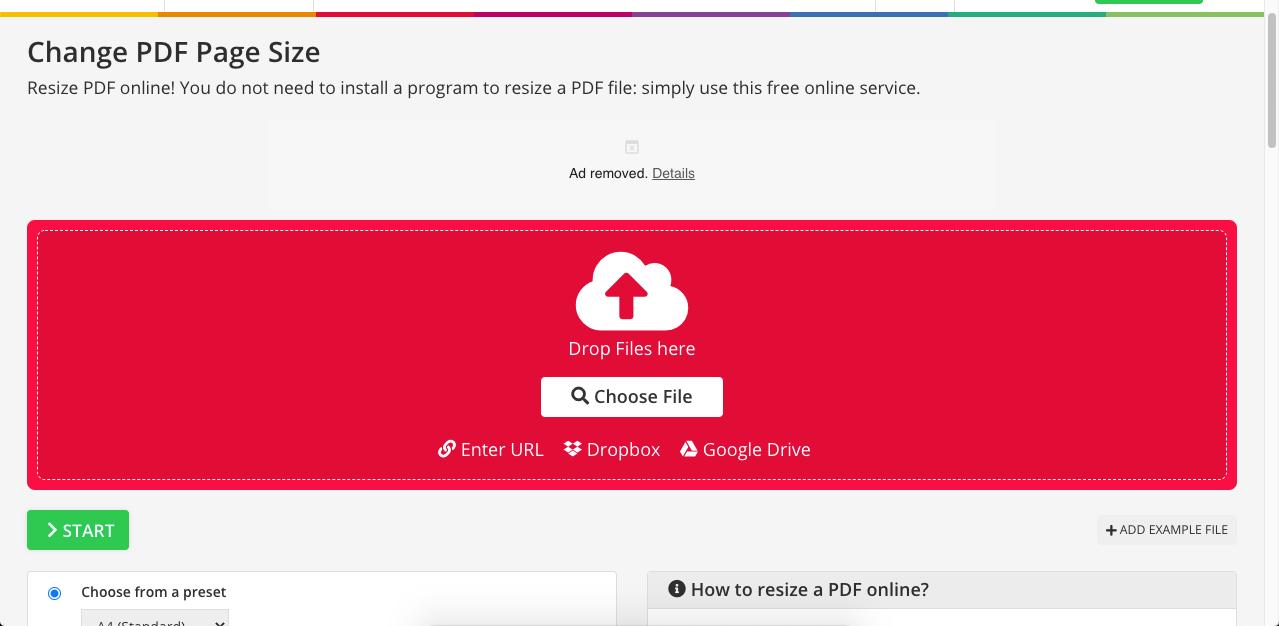
Paso 2. Selecciona un tamaño de página preestablecido o establece un tamaño personalizado en las opciones proporcionadas y, a continuación, haz clic en Iniciar.

Paso 3. El archivo se procesará y descargará automáticamente, o puedes continuar realizando una acción diferente en el archivo.
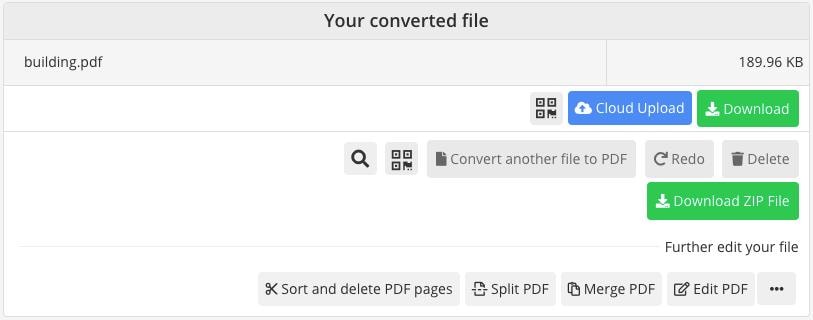
Pros:
Todas las herramientas básicas de PDF están disponibles.
Fácil navegación.
Versión gratuita para el procesamiento de un solo archivo.
Contras:
La actualización a Premium es costosa.
Funciones limitadas en el editor de PDF y otros módulos.
No hay herramientas de procesamiento de imágenes.
En Conclusión
Aunque Sejda y PDF2Go ofrecen sólidas herramientas para cambiar el tamaño del archivo PDF en línea, sólo hay una o dos formas de comprimir los PDF. Por el contrario, HiPDF permite aprovechar tres formas diferentes de cambiar el tamaño de los PDF en línea de forma cómoda y en una interfaz fácil de usar. Además, la actualización a una cuenta Pro es mucho más asequible que las otras dos opciones, y tiene la opción de obtener funciones premium tanto para Internet como para el escritorio (PDFelement con integración de Wondershare PDFelement Cloud).

